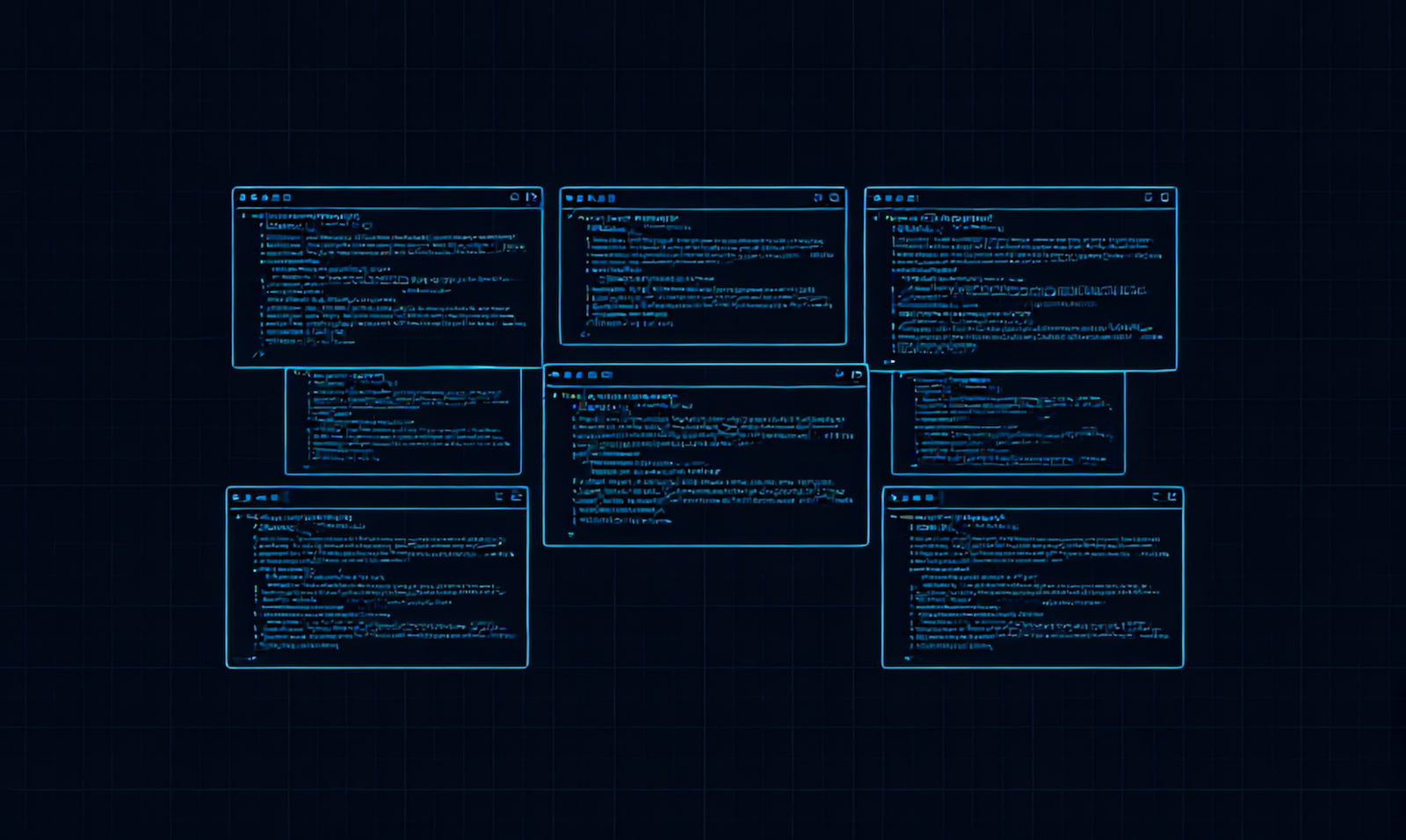
Tmux入門
Michael Charles Aubrey // Mon Oct 23 2023
最近、GPU アクセラレーションされたターミナルエミュレータ、Kitty を再び使い始めました。
私の Mac では、既存のキーボードショートカットと何らかの衝突があるようで、Kitty の「Layouts」機能が使えないのが悩みの一つです。キーボードショートカットを変更する選択肢もありますが、それよりは別のように解決します。それは、古くて信頼性のある技術、Tmux に頼っています。
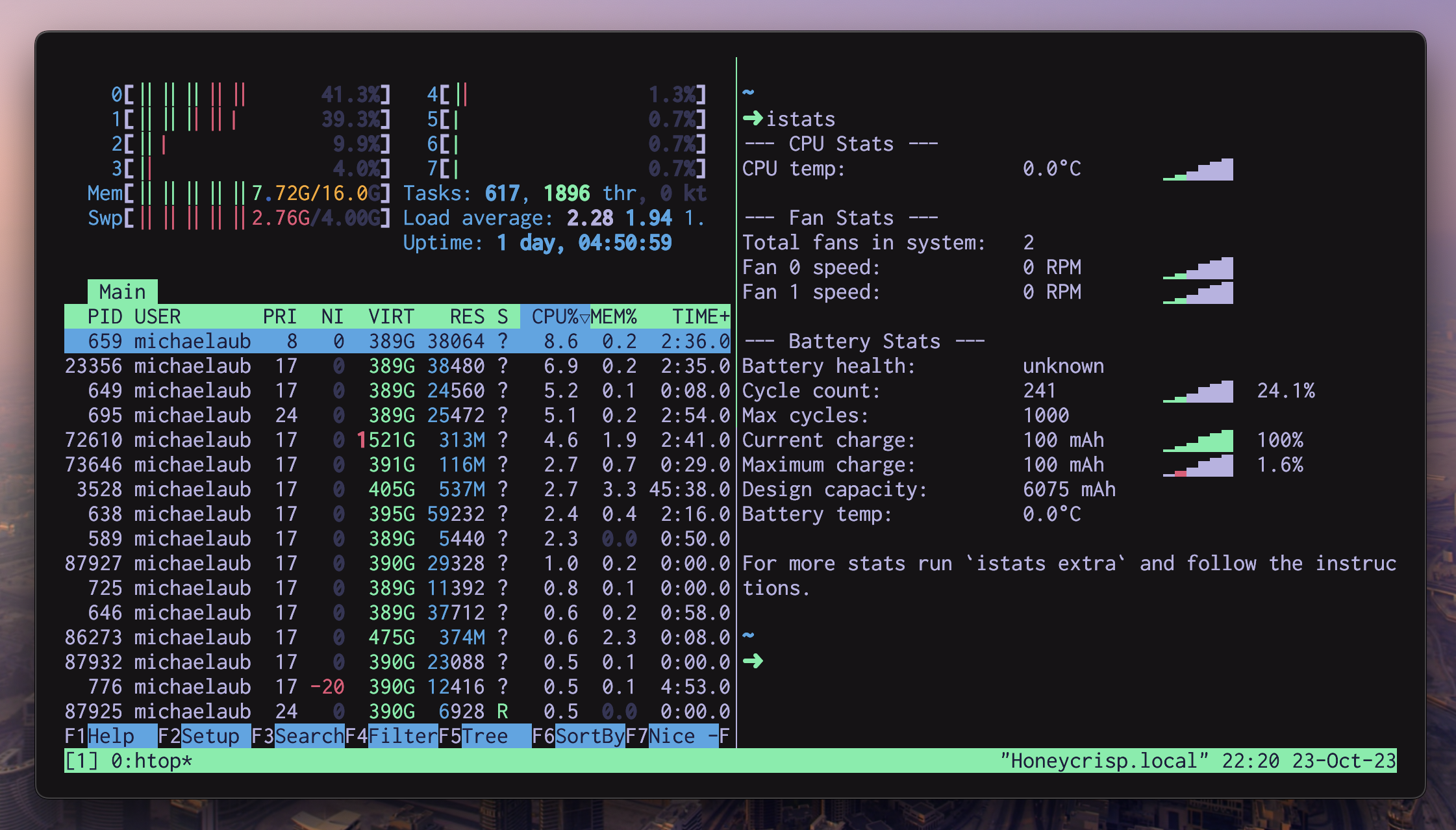
ただ、基本的な使い方が少し錆びているので、自分用にこの簡単なガイドをまとめました。他の人にも役立つかもしれないと思い、こちらで共有します。
インストールしていない場合は、brew install tmux でインストールできます。
-
新しい tmux セッションを開始する: ターミナルを開いて、
tmuxを実行します。 -
垂直に分割する: tmux セッション内で
Ctrl-bを押した後、%を押します。これでウィンドウが垂直に分割されます。 -
水平に分割する:
Ctrl-bを押した後、"を押します。
ナビゲーションと管理の基本コマンド:
- ペイン間を移動する:
Ctrl-bを押した後、矢印キーを押します。 - ペインを閉じる:
Ctrl-bを押した後、xを押します。 - セッションから切り離す:
Ctrl-bを押した後、dを押します。
ベストプラクティス:
- セッションに名前を付ける:
tmux new -s セッション名で、後でセッションを識別しやすくします。 - セッションに再接続する:
tmux attach -t セッション名は、切り離されたセッションに戻る際に便利です。
この記事は元々 Qiita に掲載されています。